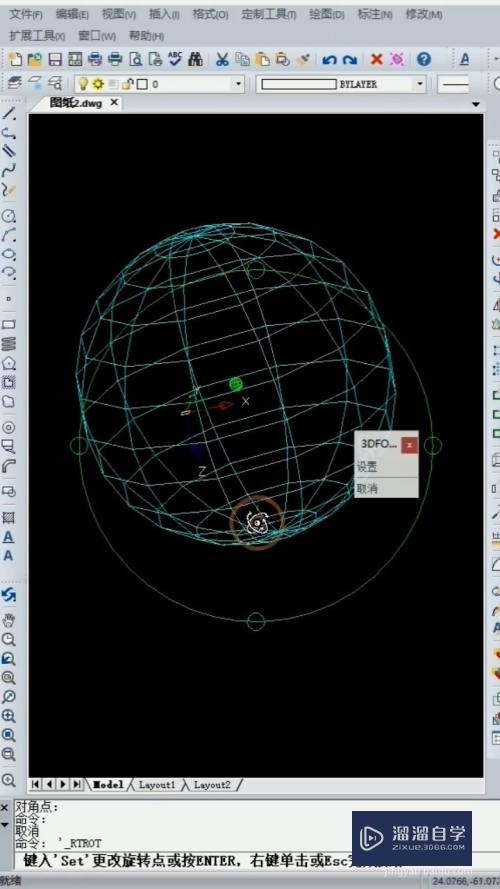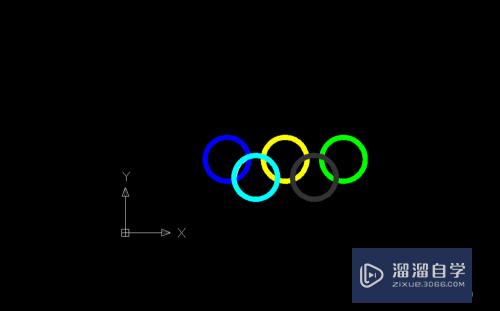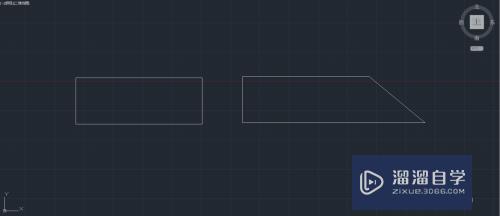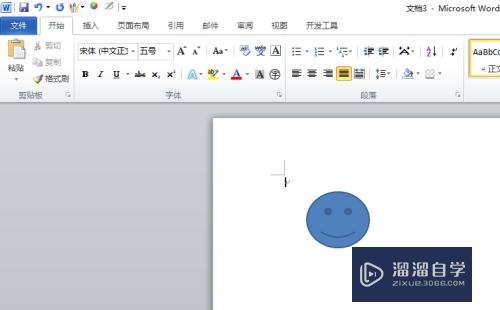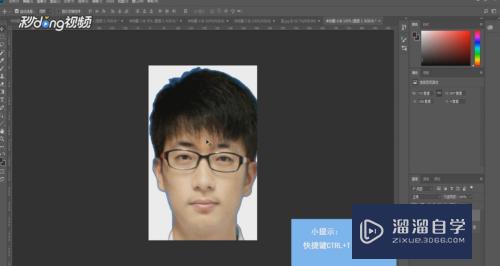CAD如何进行打断图形(cad如何进行打断图形命令)优质
CAD是我们常用的制图软件。在机械。设计。建筑等 方面很实用。但是在进行图纸设计的时候。我们经常会需要使用到图形打断。打断之后再编辑。下面就来学习CAD如何进行打断图形的吧!
想了解更多的“CAD”相关内容吗?点击这里免费学习CAD课程>>
工具/软件
硬件型号:微软Surface Laptop Go
系统版本:Windows7
所需软件:CAD2014
方法/步骤
第1步
找到AutoCAD软件。

第2步
双击打开软件。

第3步
选中需要编辑的图形。
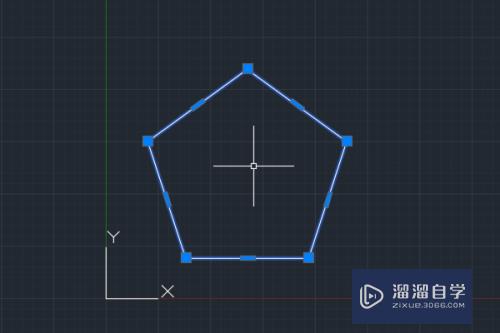
第4步
点击常用菜单栏中修改栏的打断按键。
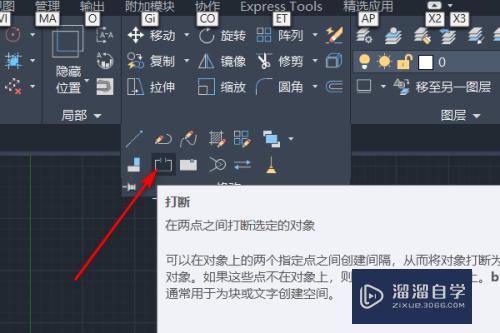
第5步
点击鼠标。打断指定位置。
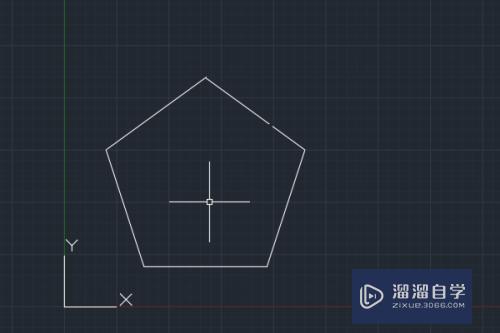
第6步
找到AutoCAD软件。双击打开软件。选中需要编辑的图形。点击常用菜单栏中的打断按键。点击鼠标。打断指定位置。
以上关于“CAD如何进行打断图形(cad如何进行打断图形命令)”的内容小渲今天就介绍到这里。希望这篇文章能够帮助到小伙伴们解决问题。如果觉得教程不详细的话。可以在本站搜索相关的教程学习哦!
更多精选教程文章推荐
以上是由资深渲染大师 小渲 整理编辑的,如果觉得对你有帮助,可以收藏或分享给身边的人
本文标题:CAD如何进行打断图形(cad如何进行打断图形命令)
本文地址:http://www.hszkedu.com/73048.html ,转载请注明来源:云渲染教程网
友情提示:本站内容均为网友发布,并不代表本站立场,如果本站的信息无意侵犯了您的版权,请联系我们及时处理,分享目的仅供大家学习与参考,不代表云渲染农场的立场!
本文地址:http://www.hszkedu.com/73048.html ,转载请注明来源:云渲染教程网
友情提示:本站内容均为网友发布,并不代表本站立场,如果本站的信息无意侵犯了您的版权,请联系我们及时处理,分享目的仅供大家学习与参考,不代表云渲染农场的立场!